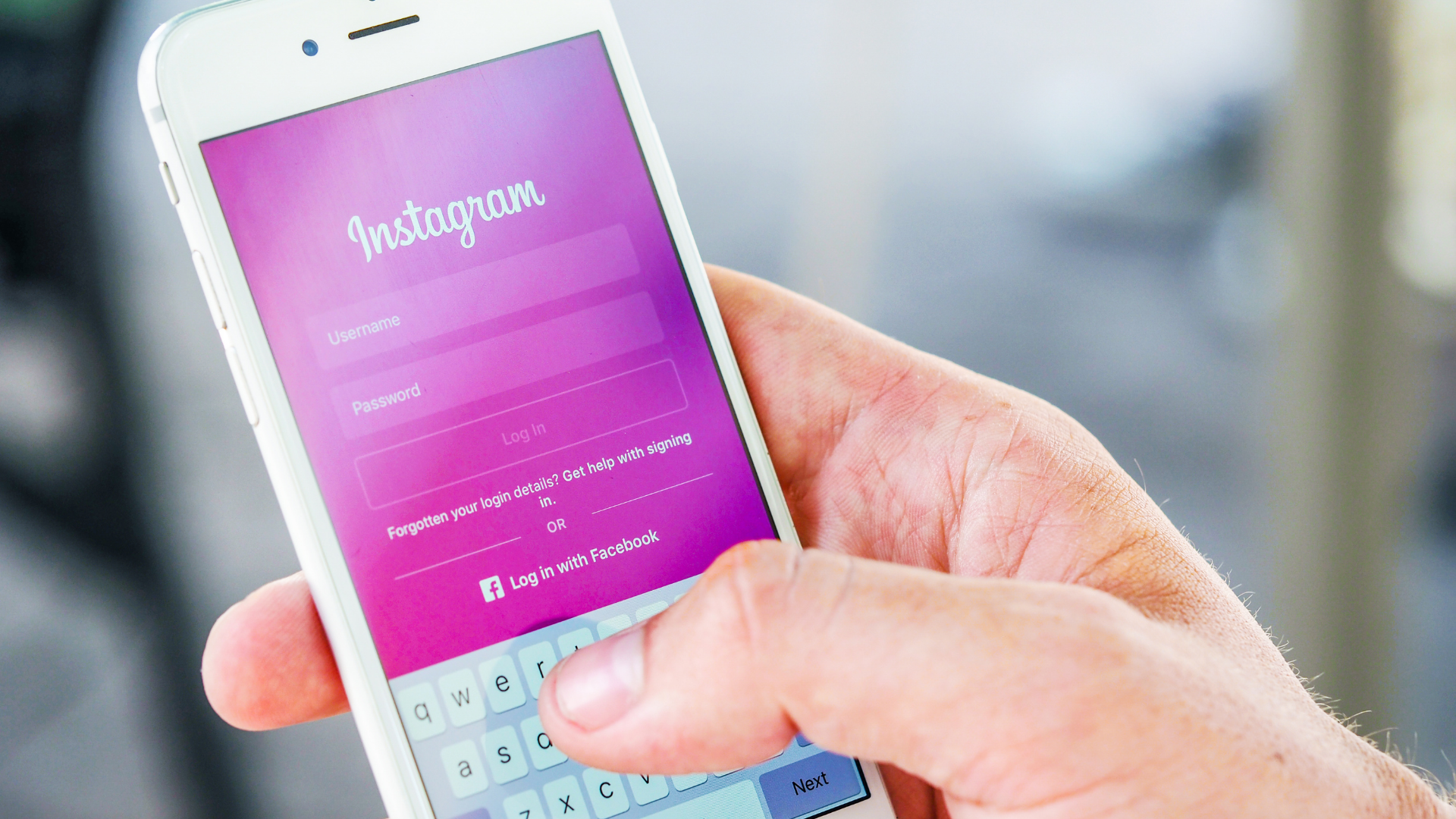Filter và Sticker trên Instagram là 2 yếu tố giúp bạn có thể làm mới hình ảnh và video mình đăng lên Story. Tuy nhiên, một số trường hợp, bạn sẽ gặp phải sự cố mất sticker và filter trên ứng dụng Instagram.
Khi sử dụng camera của Instagram, thông thường thì một vài sticker và filter sẽ có sẵn, nếu bạn không thể tìm thấy sticker và filter nữa thì có thể khắc phục bằng cách thực hiện theo các cách dưới đây.
Nội dung
1. Thử tìm các sticker, filter
Đầu tiên việc đơn giản nhất là bạn hãy thử tìm kiếm và tải về những sticker và filter mà mình muốn dùng.
Bạn mở camera Story của Instagram lên, sau đó trượt thanh Hiệu ứng sang phải và nhấn vào Tìm kiếm (biểu tượng kính lúp).
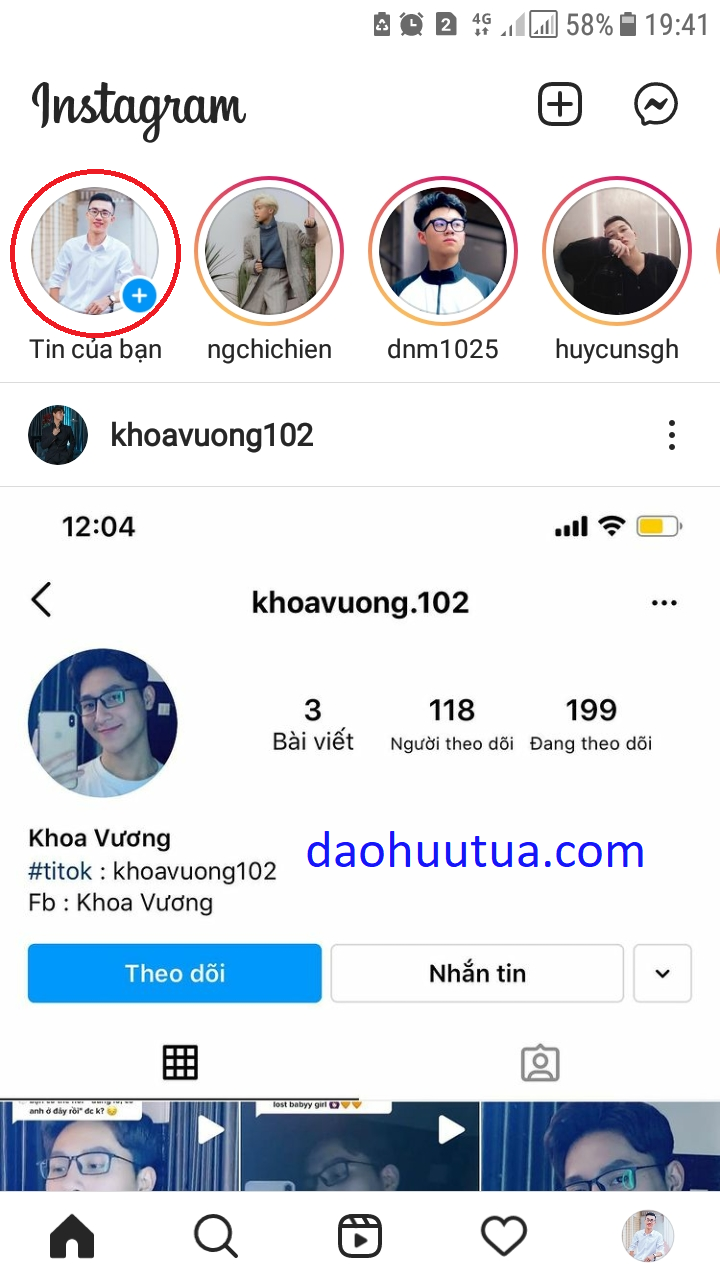
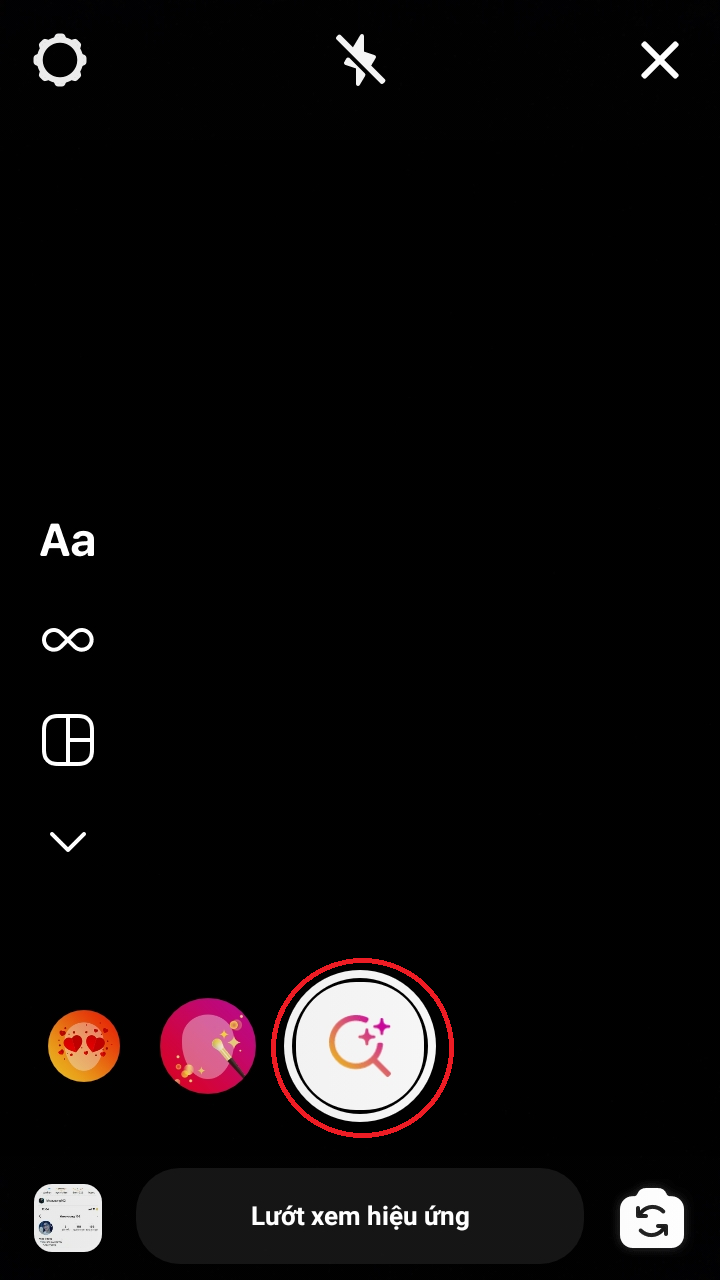
Tại thư viện hiệu ứng, bạn có thể nhập tên Hiệu ứng mình muốn tìm trên thanh tìm kiếm, hoặc lướt chọn hiệu ứng theo chủ đề và lưu về camera của máy.
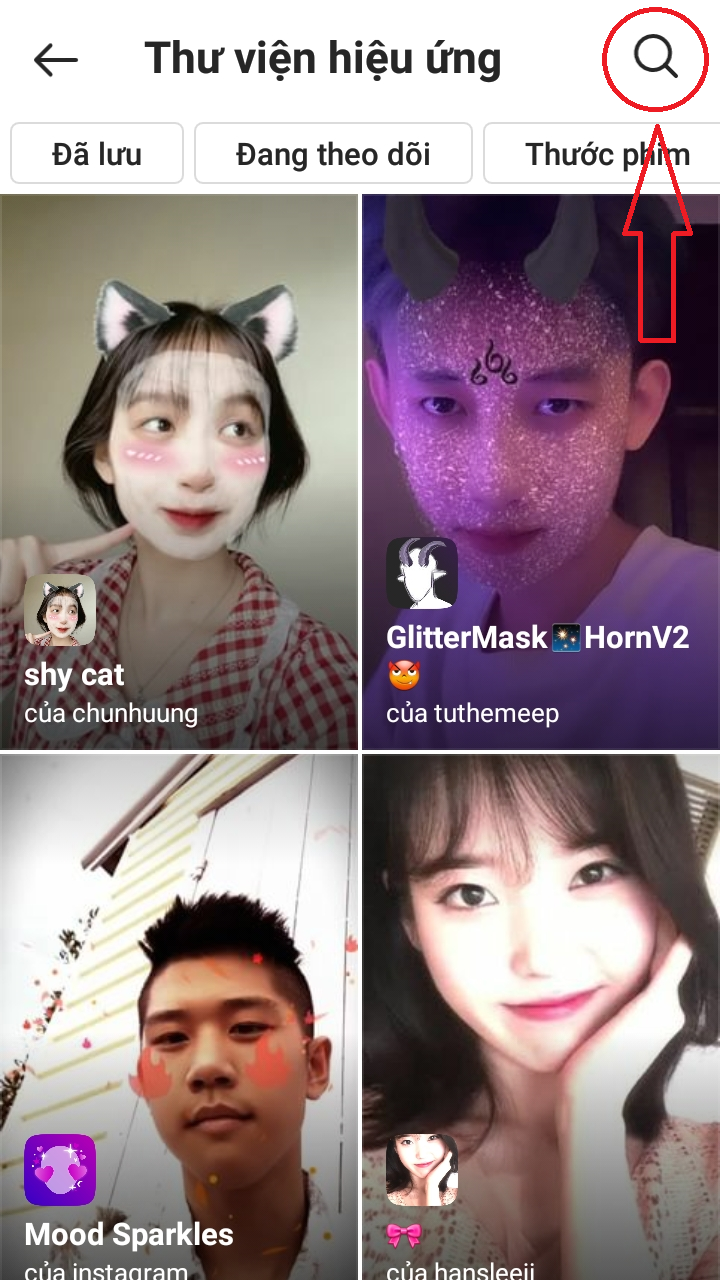
2. Đóng và khởi động lại ứng dụng
Đôi khi ứng dụng bị lỗi cũng gây nên tình trạng mất sticker và filter. Để khắc phục bạn hãy khởi động lại (buộc dừng) ứng dụng.
Đối với điện thoại Android, để khởi động lại ứng dụng bạn hãy nhấn giữ vào biểu tượng ứng dụng Instagram, sau đó chọn Thông tin ứng dụng và bấm Buộc dừng.
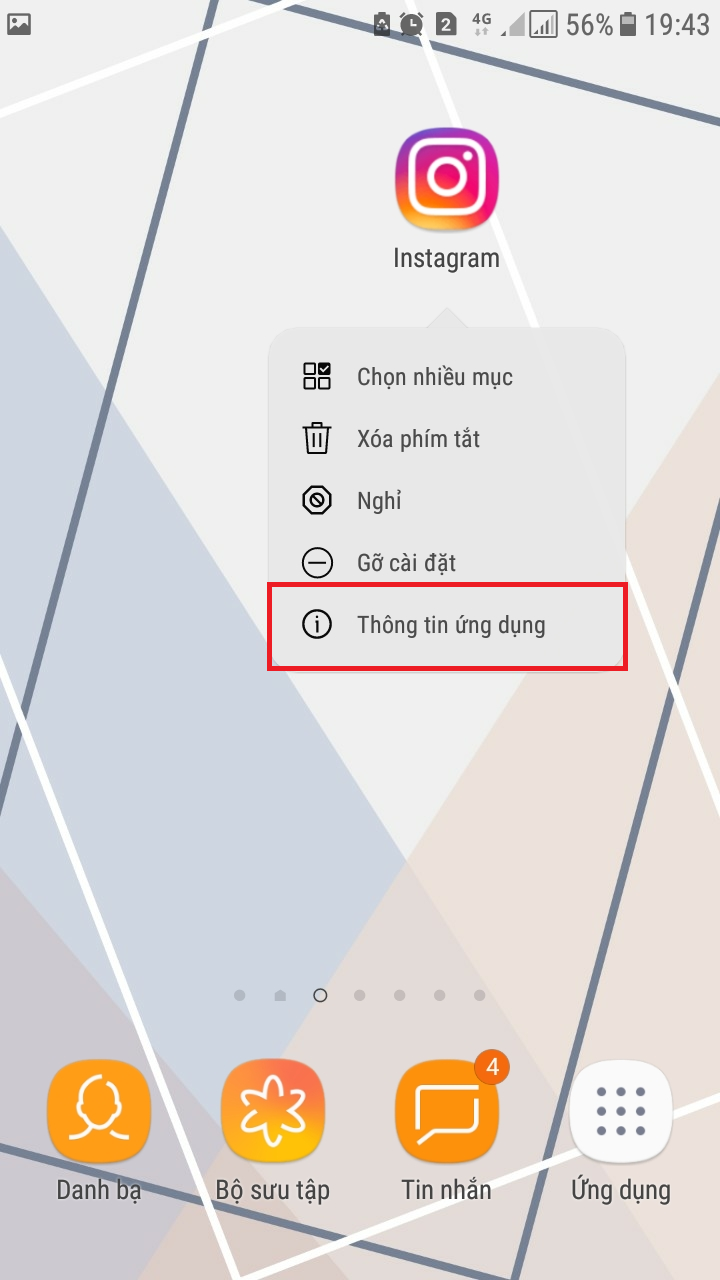
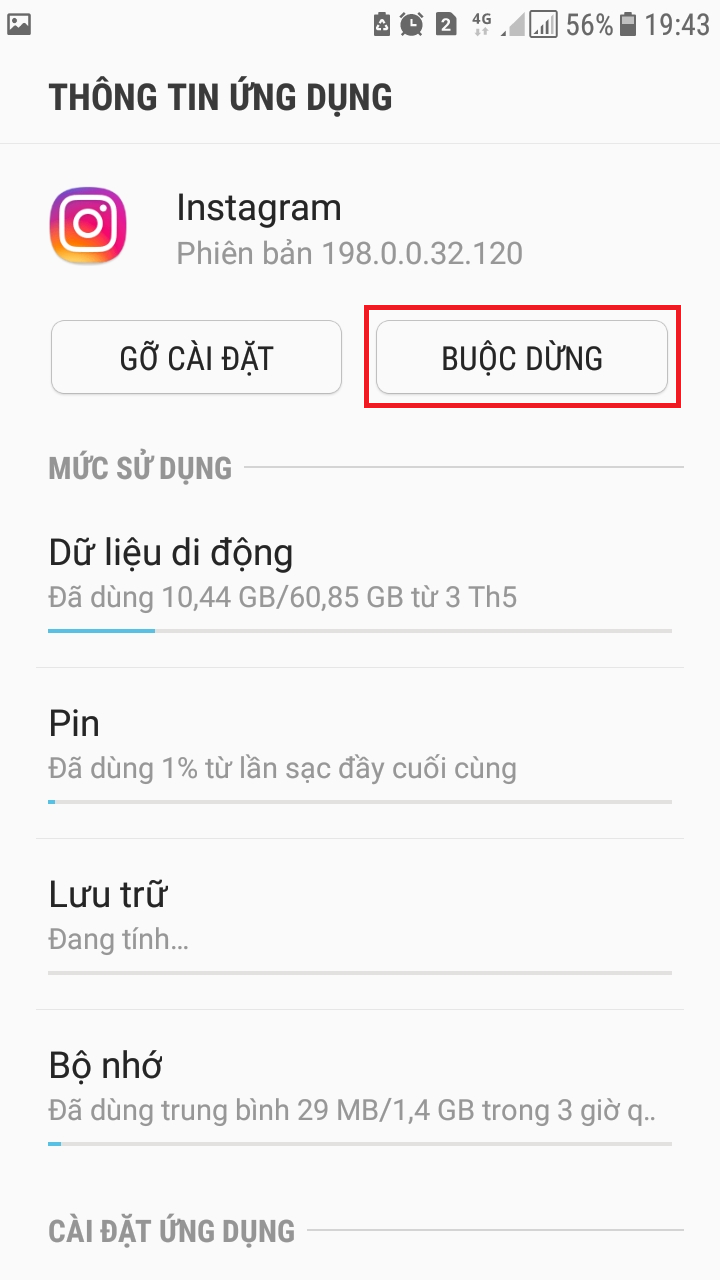
3. Giải phóng bộ nhớ của điện thoại
Khi bộ nhớ điện thoại đã bị đầy cũng là nguyễn nhân khiến các sticker và filter của bạn biến mất.
Để giải phóng không gian lưu trữ, bạn hãy xóa bớt các tệp ảnh, video hoặc ứng dụng và dữ liệu ứng dụng không cần thiết và sau đó thử lại.
4. Xóa dữ liệu ứng dụng và bộ nhớ cache (chỉ áp dụng cho Android)
Đối với điện thoại Android thì bạn có thể thử xóa dữ liệu ứng dụng và bộ nhớ cache để ứng dụng về lại trạng thái mặc định.
Bạn nhấn giữ biểu tượng ứng dụng Instagram trên màn hình, chọn Thông tin ứng dụng và sau đó nhấn chọn Lưu trữ.
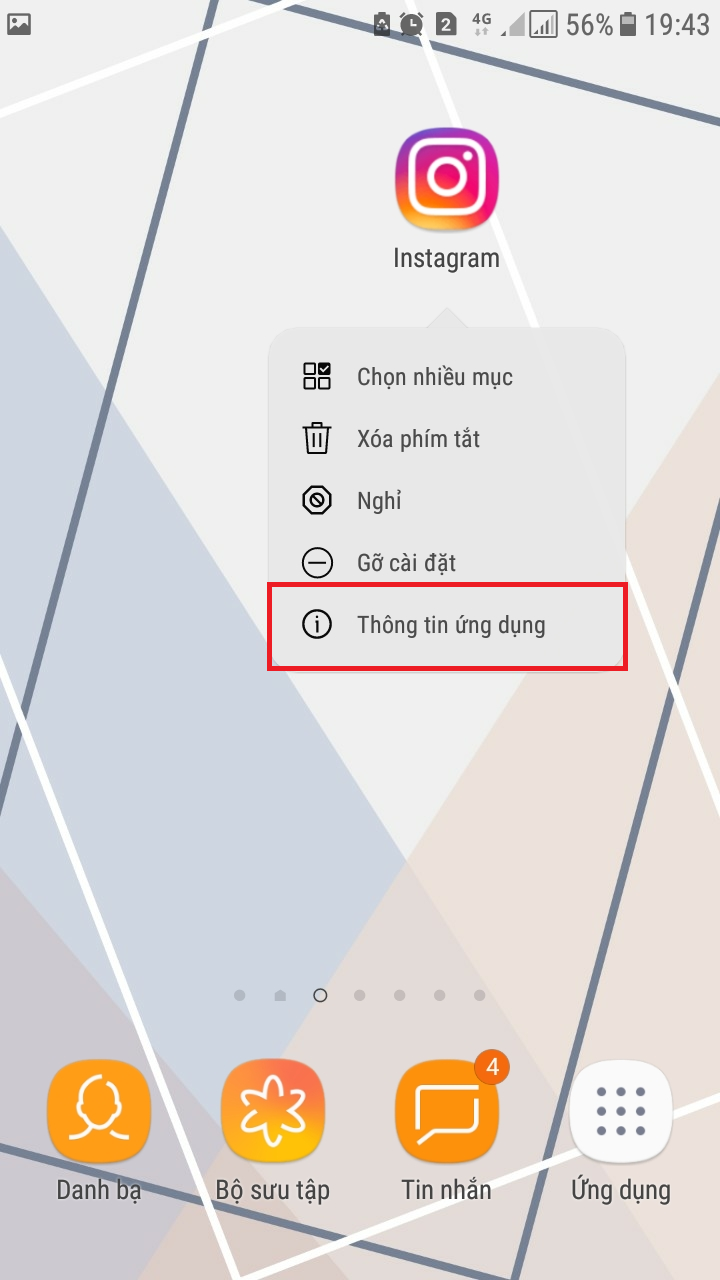
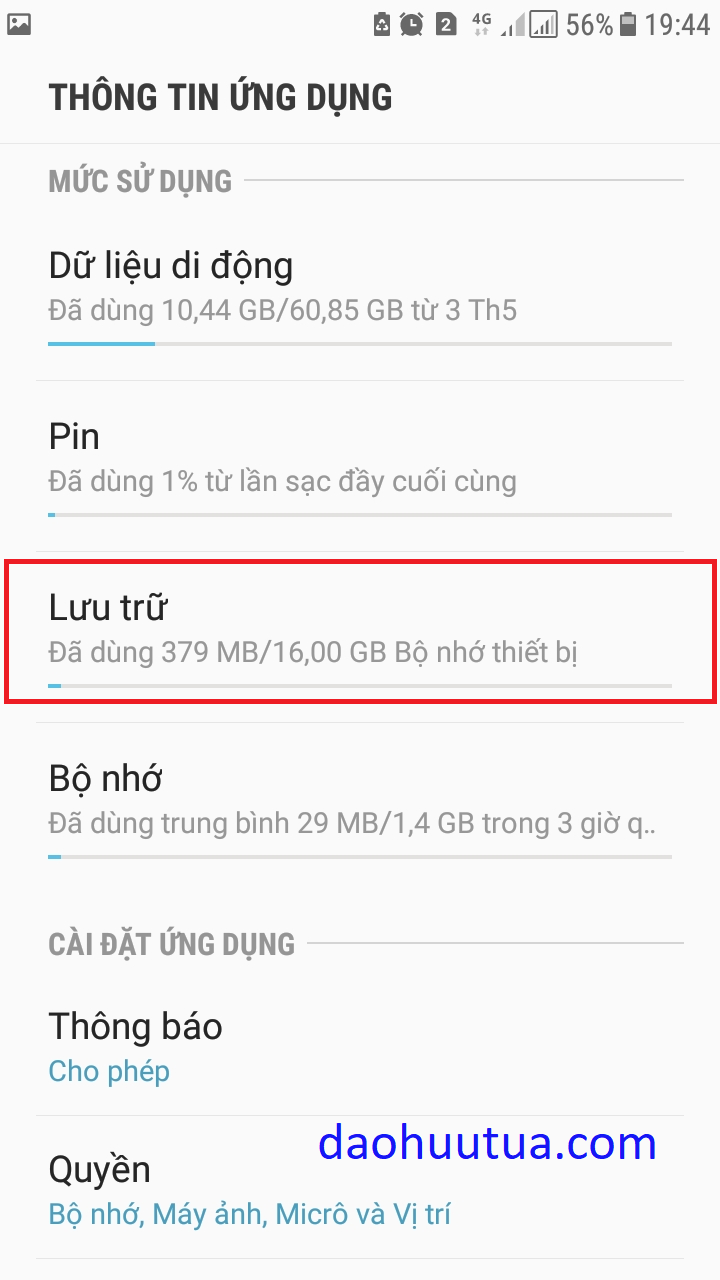
Trong mục Lưu trữ, bạn hãy nhấn chọn lần lượt 2 tùy chọn Xóa dữ liệu và Xóa bộ nhớ đệm.
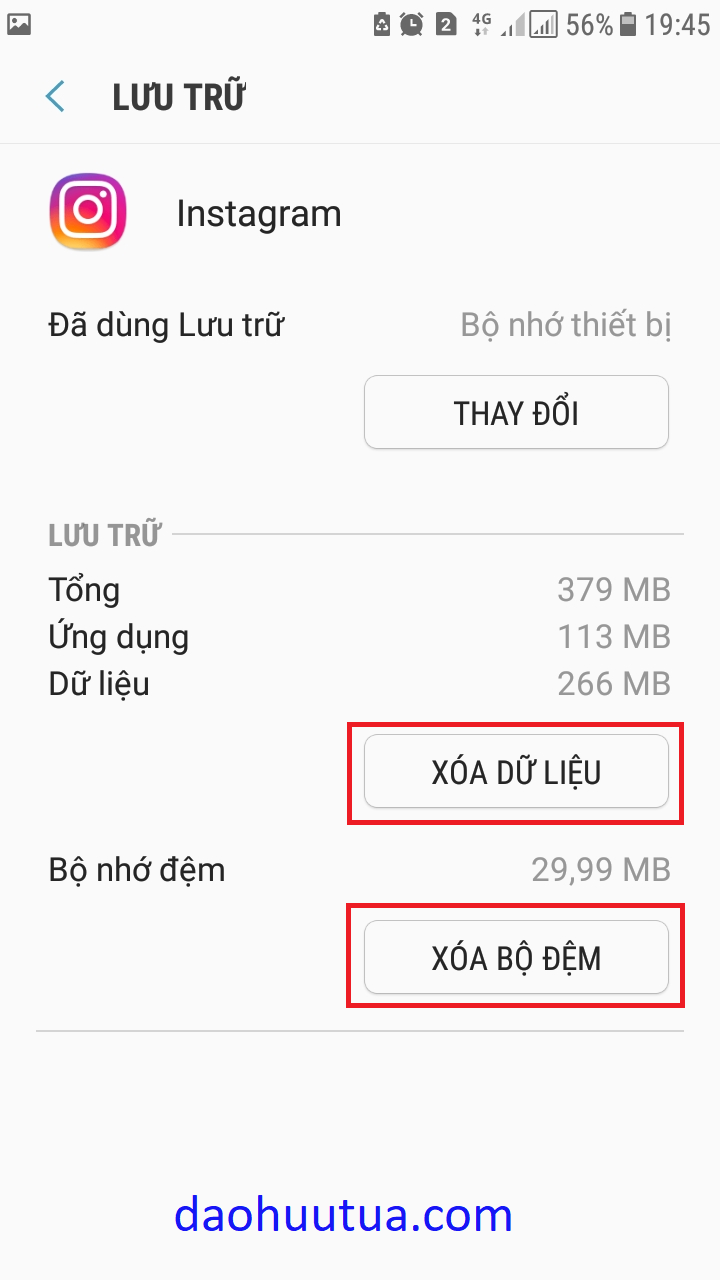
Lưu ý: Khi chọn Xóa dữ liệu thì mọi dữ liệu của ứng dụng bao gồm file, cài đặt, tài khoản,… sẽ bị xóa vĩnh viễn.
5. Khởi động lại máy
Nếu đã thử các bước trên nhưng vẫn chưa được thì bạn hãy tiến hành khởi động lại điện thoại của mình. Tắt nguồn điện thoại sau đó mở lại và truy cập vào Instagram.
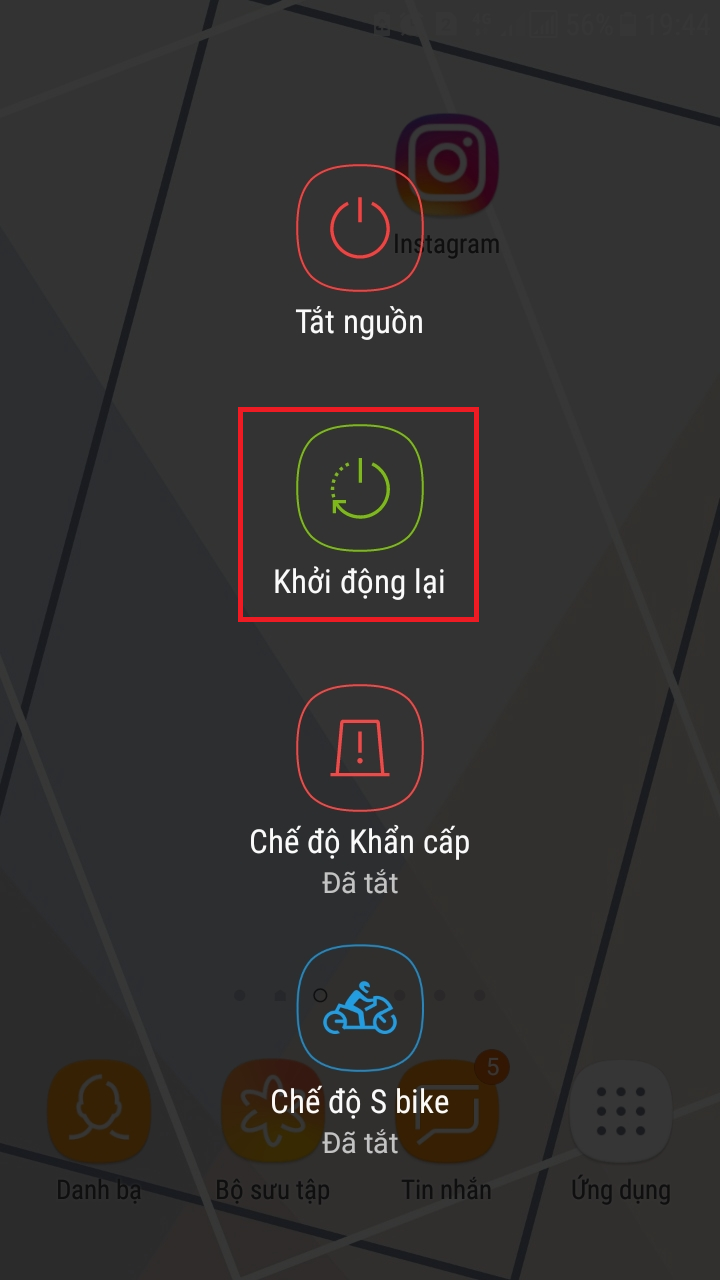
6. Xóa và cài đặt lại ứng dụng
Nếu như đã thử tất cả các cách trên nhưng vẫn chưa khắc phục được thì bạn hãy thử xóa và cài đặt lại ứng dụng. Sau đó đăng nhập vào tài khoản và sử dụng.
Trên đây là 6 cách khắc phục tình trạng Instagram không hiện sticker và bị mất filter mà các bạn có thể gặp phải trong quá trình sử dụng. Chúc bạn thực hiện thành công!